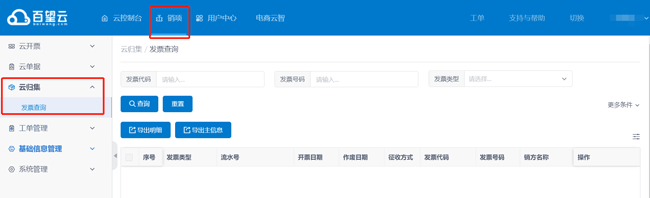一:设备及配件
二:设备端口介绍
三:按键介绍
四:功能指示灯说明
五:驱动安装说明
六:SIM卡安装
七:用户登录
八:打印机设置及测试
九:开票
十:查询、红冲作废与抄报
【设备及配件】

【端口介绍】
底部从左至右依次为:
1.电源口:连接主机电源
2.USB Slave:连接商户POS或PC的USB口
3.串口:连接商户POS或PC串口
4.钱箱接口(CASH):连接钱箱(仅支持24V规格钱箱)
5.RJ45口:连接以太网线
6.USB Host1:外接USB扫码抢或其他USB设备
7.USB Host2:外接USB扫码抢或其他USB设备
8.AUDIO:3.5mm音频输出接口
左上角为摄像头与LED灯
右上角圆按钮为主机开关

【按键介绍】
如图中红圈内按键位置为走纸键
---开机有纸状态下按住走纸键会自动出纸
松开按钮会停止走纸
---关机状态下,按住走纸键并开机
会打印出打印机自检页
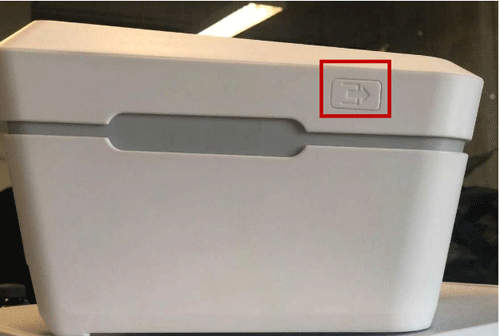
【功能指示灯介绍】
红色框内为指示灯
•蓝色表示正常
•黄绿色表示缺纸
•红色表示故障
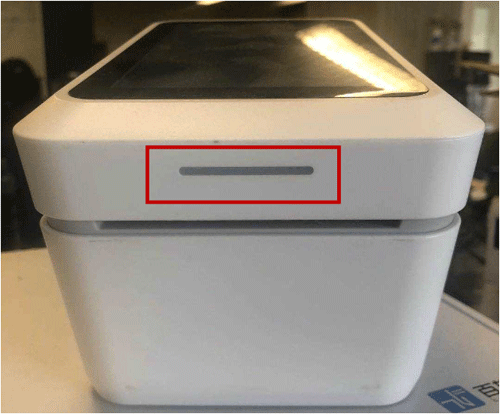
【打印机安装注意事项】
•1、拆开包装盒时请仔细检查,确认其中的物品与清单一致。
•3、安装时,请务必关闭打印机设备电源。
•4、检查电源电压,防止出现电压不配导致器件损坏。
•5、安装环境:请勿在超标的潮湿或高温、污染严重环境下使用,请保持通风良好,注意防水;避免安装在剧烈震动的环境下。
•如果设备工作不正常,请及时反馈服务经理协调处理,请不要以任何方式拆卸或修改设备。未经许可的修改或维修所导致的问题,责任自负。
【打印终端驱动安装操作步骤】
•注意:驱动支持window XP ,WIN7,WIN10系统
不支持MAC LINUX系统
安卓系统的pos硬件无需安装打印机驱动程序
window系统的pos硬件需安装打印机驱动程序
如果window系统的pos硬件采用串口打印方式无需安装驱动
window系统的pos硬件USB打印方式安装打印机驱动程序步骤(如下)
1:实施前将百望工作人员发给您的驱动文件拷入U盘中
2:将驱动文件从U盘子拷入被实施的window系统的pos硬件中
3:打印机正确装入80mm热敏纸
4:用随机附带的USB数据线正确连接速票通云打印终端和PC
5:打印机接通电源开机后开机根据后台建立好的对应实施门店的账号及密码进行登陆
6:双击驱动文件(解压后的驱动文件)开始安装驱动程序

【SIM卡安装说明】
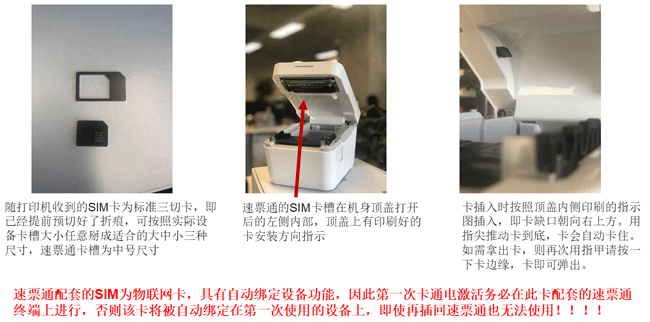
【用户登陆】
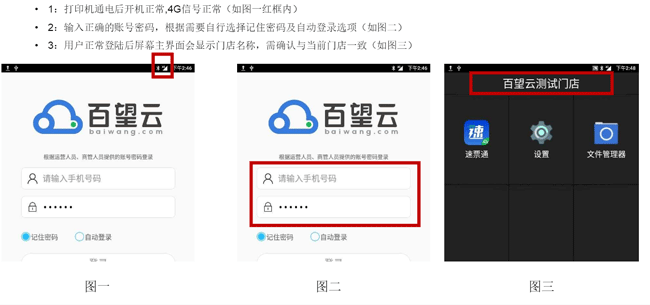
【设置成默认打印机】

【打印测试页测试驱动是否安装成功】

【开票流程】
打开速票通,开机后会有以下提示,按照百望人员给您注册的手机号、密码登录即可:
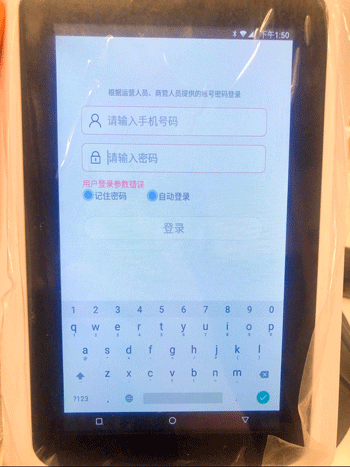
【全自动开票】
在打印机上速票通APP内将二维码和文字追打开关打开,并在百望云后台对此门店进行相关配置后,店员只需正常结账,打印机即会在相应的有效结账小票底部追加二维码,顾客扫码即可领取电子发票。
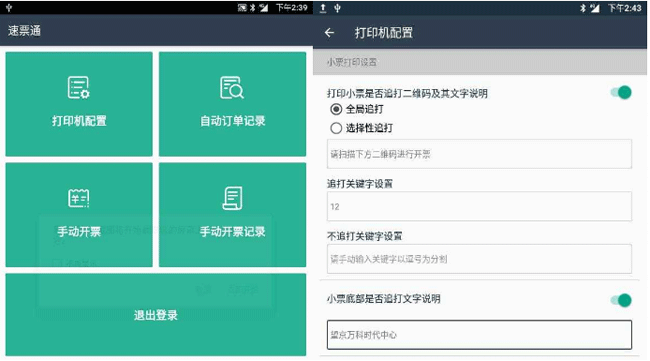
【手动开票】
在打印机内速票通APP上进入“手动开票”模块。输入金额和选择对应税率后,即可打印带有二维码的小票,顾客扫码即可领取电子发票。
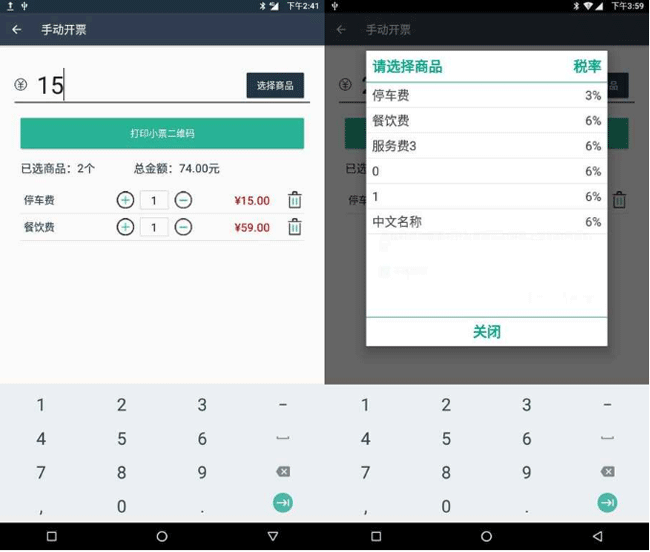
【发票查询、红冲作废与抄报税】
注:商家可正常在开票软件中进行抄报税、作废冲红操作!
小提示:商家也可根据邮箱发送的邮件登录百望云后台,进行发票管理、查询哦!